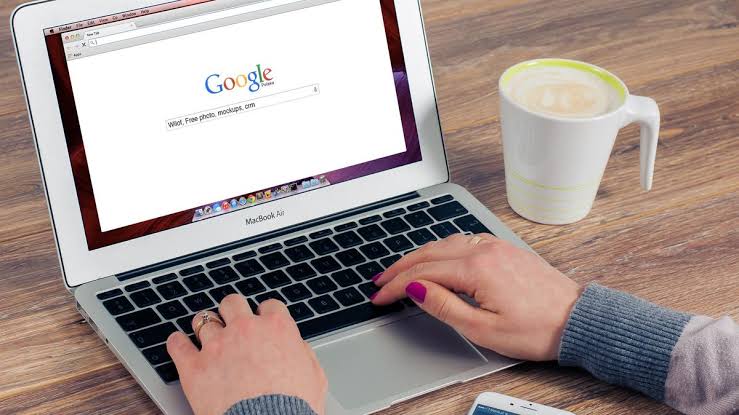Прошли те времена, когда нужно было ходить из одного места в другое, чтобы собирать информацию от людей. С помощью Google Forms вы можете получать информацию из любой точки мира. Вы спросите как? Вы можете использовать форму Google, чтобы сделать или создать викторину, опрос и т. д. в своей зоне комфорта и получить отзывы от многих людей, как анонимные, так и общедоступные формы. Количество ответов, которые вы можете собрать, не ограничено, но вопрос в том, знаете ли вы, как создать форму Google? Не волнуйтесь, у нас есть вы! В этом посте мы подробно описали все шаги, необходимые для создания Google Forms.
Что такое форма Google?
Форма Google — это онлайн-форма, которая позволяет пользователям собирать информацию от других. Это бесплатный инструмент, который можно использовать для создания опросов, викторин и других сборов данных и отправки их по электронной почте, веб-сайтам и социальным сетям. Итак, когда вы создаете форму, вы можете добавлять различные типы вопросов, включая множественный выбор, флажки, раскрывающиеся списки и краткие ответы. Вы также можете добавлять изображения и видео.
Могу ли я создать форму Google бесплатно?
Да, вы можете создать форму Google бесплатно. Все, что вам нужно, это учетная запись Google. С помощью учетной записи Google вы можете получить доступ ко всем службам Google, включая сбор информации от пользователей, такой как контактная информация или отзывы.
Как я могу создать форму Google?
Чтобы создать форму, вы должны создать учетную запись Google, а затем войти в Google Диск. Затем нажмите кнопку «Создать» и выберите «Форма». Откроется новое окно, в котором вы сможете начать разработку формы. Вы можете выбирать из множества типов вопросов, а также добавлять в форму изображения и видео. И, наконец, нажмите кнопку «Отправить», чтобы поделиться им с друзьями или коллегами.
Как мне создать форму Google шаг за шагом?
Если вы хотите узнать, как сделать викторину или опрос формы Google общедоступными или анонимными, вы находитесь в нужном месте. Ниже приведено пошаговое руководство:
Шаг 1. Перейдите на form.google.com или Google Диск:
Чтобы создать форму Google, используйте веб-браузер и войдите в свою учетную запись Google. Перейдите на Google Диск и нажмите кнопку «Создать». В раскрывающемся меню выберите «Дополнительно», а затем «Google Формы». Откроется новая вкладка с конструктором форм.
Шаг №2: Выберите шаблон:
Следующим шагом будет выбор шаблона. Вы можете выбрать шаблон, который лучше всего соответствует вашим требованиям, из многих, которые предоставляет Google Forms. Среди прочего, есть шаблоны для приглашений на вечеринку, ответы на вопросы и контактные данные. Но если вы не уверены, какой из них выбрать, вы можете начать с пустого шаблона.
Шаг № 3: Дайте вашей форме название и описание:
После выбора шаблона дайте вашей форме название и описание.
Для этого нажмите на текст «Форма без названия» вверху вашей страницы и напишите новое имя. Вы можете назвать свою форму «Форма приглашения на мой день рождения» или как-нибудь еще.
Затем, если вы хотите предоставить респонденту дополнительную информацию, вы можете добавить описание формы. Для этого выберите «Описание формы» в списке текстовых полей, а затем создайте краткое описание своей формы, чтобы оно отображалось под заголовком.
Шаг 4. Отредактируйте вопросы и ответы:
Дав форме название и краткое описание, вы можете начать добавлять вопросы. С помощью Google Forms вы можете добавлять множество типов вопросов, таких как множественный выбор, раскрывающийся список, короткие ответы и другие.
Итак, введите свой вопрос в текстовое поле «Вопрос без названия», а затем выберите соответствующий тип ответа. Например, вы бы выбрали тип ответа «Краткий ответ», если бы запрашивали чью-то личность.
Шаг № 5. Добавьте изображения и видео (необязательно):
При необходимости вы можете добавить в форму изображения, видео и другие файлы. Google Forms позволяет включать изображения и видео в запросы. Просто щелкните значок изображения или видео на панели вопросов. И если вы хотите разбить форму на разные разделы, вы можете сделать это здесь, добавив заголовки разделов. Выберите «Добавить раздел» из кнопок на панели инструментов вопросов.
Шаг №6. Добавьте тему формы Google:
Вы также можете добавить тему в свою форму, чтобы сделать ее более визуально привлекательной. Для этого перейдите на вкладку «Тема» и просмотрите доступные темы. Когда вы найдете тот, который вам нравится, нажмите на него, чтобы применить его к своей форме.
Кроме того, вы можете создать свою тему, выбрав «Настроить». Таким образом, вы можете улучшить фон, шрифты и цвета формы.
Шаг № 7: Предварительный просмотр формы:
Вы всегда должны предварительно просматривать форму, прежде чем сделать ее общедоступной. Просто выберите «Предварительный просмотр» в раскрывающемся меню в верхнем углу экрана, чтобы начать. Затем ваша форма откроется в новой вкладке, чтобы вы могли проверить каждый вопрос, чтобы убедиться, что все работает правильно.
И, наконец, вы можете нажать кнопку «Отправить» и поделиться с друзьями и семьей.
После нажатия кнопки «Отправить» вы увидите окно обмена, в котором вы можете отправить форму по электронной почте или поделиться ссылкой. Если хотите, вы также можете встроить свою форму на веб-сайт.
- По электронной почте введите адреса электронной почты получателей, которым вы хотите получить форму, введите тему и текст и нажмите «Отправить», чтобы отправить форму.
- Чтобы поделиться по ссылке, скопируйте ссылку и поделитесь ею с другими по электронной почте, в социальных сетях или любом другом канале, чтобы поделиться по ссылке.
Обратите внимание, что ссылка по умолчанию может быть слишком длинной, поэтому не забудьте сократить ее, если вы планируете поделиться ею в Интернете. Вы также можете сделать свою форму Google анонимной или общедоступной, чтобы любой мог ее заполнить.
Как сделать форму Google анонимной
Если вы хотите создать анонимную форму Google, вам необходимо выполнить несколько шагов.
- Во-первых, вы должны создать свою форму и добавить все поля.
- Когда вы будете довольны своей формой, щелкните значок «Настройки» в правом верхнем углу экрана.
- После этого убедитесь, что пункт «Собирать адреса электронной почты» отключен. Там вы увидите несколько различных настроек, которые вы можете использовать, чтобы сделать вашу форму анонимной. Настройка «Собирать адреса электронной почты» — это первая, которую вы должны изменить. По умолчанию «Вкл.» означает, что Google Forms будет записывать адреса электронной почты всех, кто заполняет вашу форму.
- Если вы хотите, чтобы ваша форма оставалась полностью анонимной, убедитесь, что этот параметр отключен. Перейдите в «Настройки», а затем в раздел «Ответы». Наконец, выключите ползунок «Собирать адреса электронной почты». При этом Google Forms не сможет собирать адреса электронной почты.
Как сделать форму Google общедоступной
Ниже показано, как сделать форму Google общедоступной:
- Сначала перейдите на сайт Google Forms.
- Затем откройте существующую форму или создайте новую.
- Затем нажмите «Настройки».
- И, наконец, снимите флажок «Требуется вход в систему», и ваша форма Google станет общедоступной. Таким образом, вы можете отправить свою форму куда угодно.
Как сделать викторину формы Google
Тест Google Form — отличный способ оценить обучение учащихся или получить отзывы от сотрудников. Чтобы сделать тест Google Form:
- Сначала перейдите в Google Forms и войдите в систему.
- Щелкните Пусто в окне выбора шаблона.
- Дайте вашей форме название.
- В разделе «Вопросы» нажмите «Добавить вопрос».
- Выберите тип вопроса.
- Введите текст вопроса.
- В разделе «Ответ» добавьте варианты ответов.
- Чтобы добавить новый вопрос, нажмите «Добавить вопрос», а чтобы добавить разрыв раздела, нажмите «Добавить раздел».
- Нажмите Просмотреть и отправить, чтобы поделиться своим тестом с другими.
Вот и все! С помощью Google Forms создать викторину можно быстро и легко. Так почему бы не попробовать?
Преимущества использования форм Google
Независимо от того, используете ли вы форму Google для проведения викторины или опроса, использование Google Forms дает множество преимуществ.
- Одним из преимуществ является то, что вы можете легко собирать данные от многих людей без особых усилий. Это особенно полезно, если вы проводите опрос или собираете данные для исследовательского проекта.
- Google Forms позволяет создавать опросы, опросы или викторины и делиться ими с другими. Это может быть интересным способом привлечь аудиторию или получить обратную связь от ваших студентов.
- Вы также можете использовать Google Forms для сбора платежей и отслеживания RSVP.
- Еще одним преимуществом использования Google Forms является то, что вы можете легко интегрировать собранные данные в электронную таблицу Google для дальнейшего анализа. Это позволяет легко отслеживать тенденции и закономерности с течением времени.
Является ли Google Forms приложением?
Google Forms — это веб-приложение, которое позволяет пользователям создавать формы и делиться ими. Формы можно использовать для сбора данных, таких как контактная информация или ответы на опросы. Google Forms можно использовать бесплатно, их можно встраивать в веб-сайты или делиться ими по ссылкам.
Какое приложение используется для создания формы Google?
Формы Google доступны через приложение или веб-страницу Google Диска. Нет приложения для iOS или Android; скорее вам нужно использовать браузер для создания и управления Google Forms. По сути, вам не нужно загружать или устанавливать какое-либо программное обеспечение, и им легко пользоваться. Вы можете создать опрос за считанные минуты и поделиться им с другими по электронной почте или в социальных сетях.
Как я могу создать форму Google на своем телефоне?
Чтобы создать форму Google на своем телефоне, откройте мобильный веб-браузер, например Chrome. Затем наведите указатель мыши на form.google.com и сразу же настройте его.
Как создать форму опроса Google?
Чтобы создать опрос Google, перейдите на веб-сайт Google Forms и войдите в свою учетную запись Google.
Нажмите кнопку «+», чтобы создать новую форму, затем дайте ей название и описание.
Затем добавьте вопросы в форму. Вы можете выбрать один из многих типов вопросов, ввести их и нажать кнопку «Отправить», чтобы поделиться с людьми.
Заключение
Форма Google — отличный способ собрать данные от группы людей. Вы можете сделать форму анонимной и общедоступной, чтобы ее могли заполнить все или только определенные люди. Тем не менее, все процессы относительно просты. Вы можете следовать приведенному выше пошаговому руководству, чтобы создать его.
Статьи по теме
- ОТЗЫВЫ СОТРУДНИКОВ: определение, примеры и когда их использовать
- КАК ПОЛЬЗОВАТЬСЯ FACEBOOK PAY: полное руководство и бесплатные советы